
iPhone Walletマスター!Suicaも登録しちゃおう!
Contents[OPEN]
【iPhone】Walletの削除方法・設定をするには
使い始めたはいいけれど、使用頻度が少なかったり、使わなくなったカードがあったりとWalletアプリ内にあるカード情報を整理したい時もありますよね。
セキュリティを守るためにも、カードの整理や設定はしっかりしておきましょう。
Walletを削除するには
Walletアプリからカードを削除するにはiPhoneから、アプリからの両方から削除可能です。
自分に合った方法で操作してみましょう。
iPhoneから
iPhoneのホーム画面から「設定」を開きます。
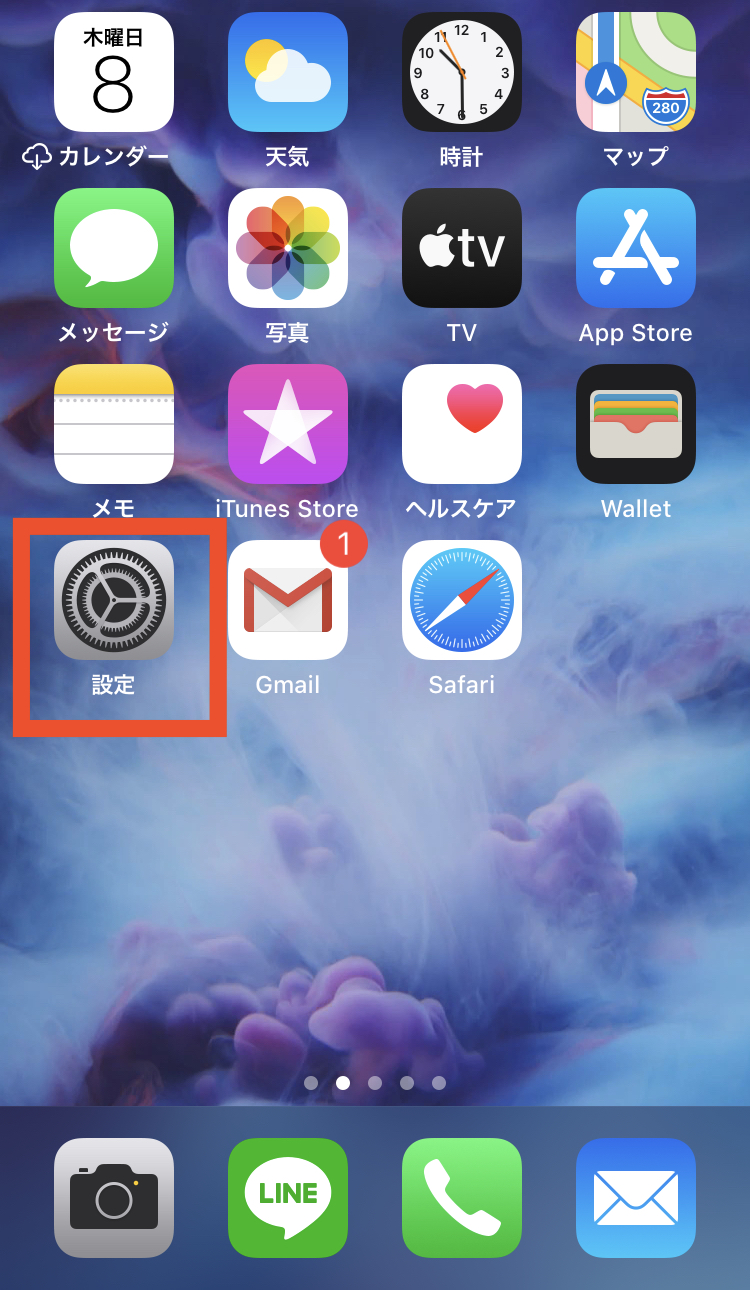
「WalletとApplePay」を選択しましょう。
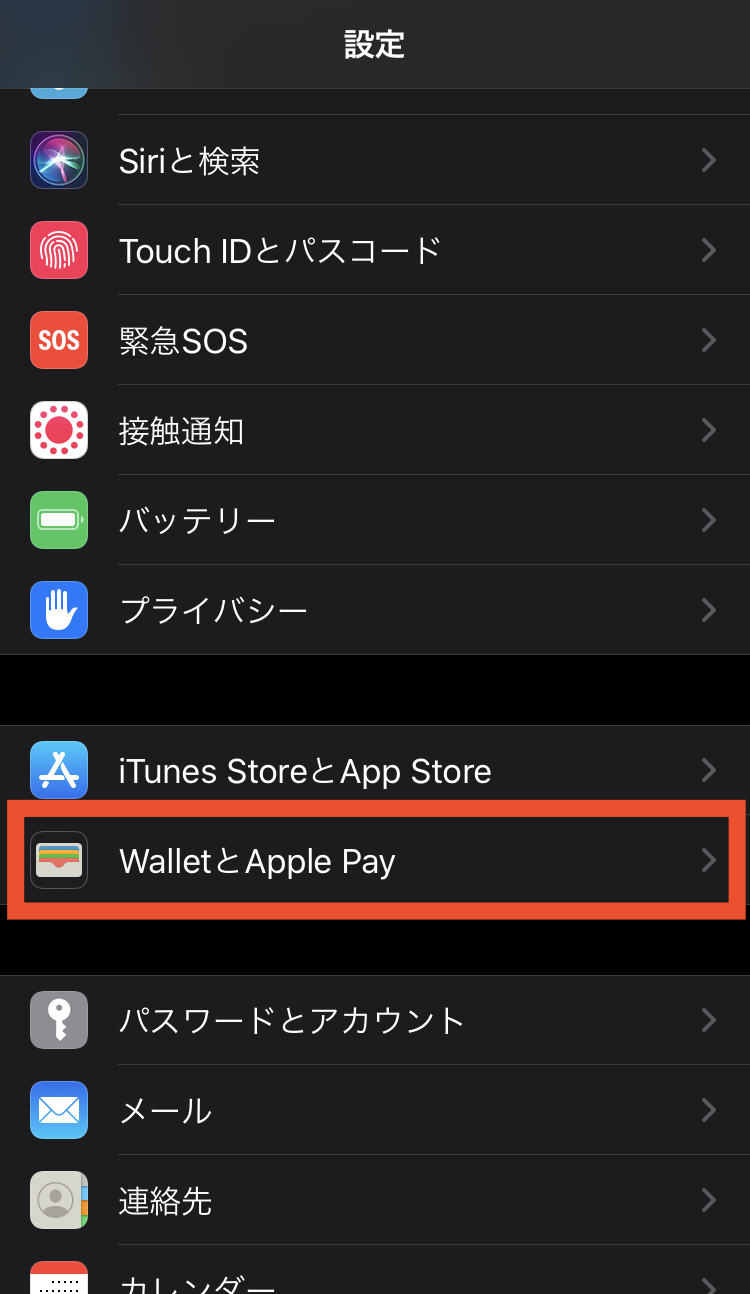
- 削除したいカードをタップします。
- カード情報画面の1番下までスクロールしてください。
- 「このカードを削除する」を押します。
Walletアプリから
- Walletアプリを開きます。
- 削除したいカードをタップしましょう。
- 「このカードを削除」を押します。
Apple Watch
Apple Watchを使っている方はiPhoneからか、Apple Watch自体からカードの削除ができます。
Watchアプリから
- iPhoneのホーム画面から「WatchApp」を開きます。
- 「マイウォッチ」をタップしましょう。
- 「WalletとApple Pay」を選択します。
- 削除したいカードを選びます。
- 「情報」のタブを開いてください。
- 下の方に「このカードを削除する」とあるのでタップします。
Apple Watch本体から
- Apple Watchのホーム画面で「Wallet」を選択する。
- 削除したいカードを押す。
- もう1度そのカードを強めに押しましょう。
- 「カードを削除する」をタップします。
オプション機能を設定する
Walletアプリで管理できるカードとしてポイントカードや飛行機の搭乗券、映画のチケットなどもあります。
このパスでは様々なオプション設定ができます。
パスのオプション機能
- Walletからパスを削除
- パスの共有(一部のみ)
- パスの更新
- パスに関係するアプリを開く、またはインストールする
- 「自動アップデート」のオンオフ設定と、アップデートを発行元から受信
- 「ロック画面に候補として表示」のオンオフ設定と、時間と場所からパスの表示可能
- 「自動選択」のオンオフ設定で、欲しいときにパスが選択される
オプションの設定次第で使用時のタイムロスを大幅に減らすことができます。Walletアプリを使いこなしてスマートな支払い、搭乗、発券ができたらカッコイイですね!
財布を持たないスマートな生活を!
キャッシュレス決済方法の幅も広く、どれが1番いいのか悩む人もいると思います。
せっかくならカード・交通系ICカード・チケット・ポイントカードなどカード類も一括で管理できるWalletアプリを試してみませんか?
財布を持ち歩かなくても、スムーズに買い物やお出かけできるサポートをしてくれるでしょう。